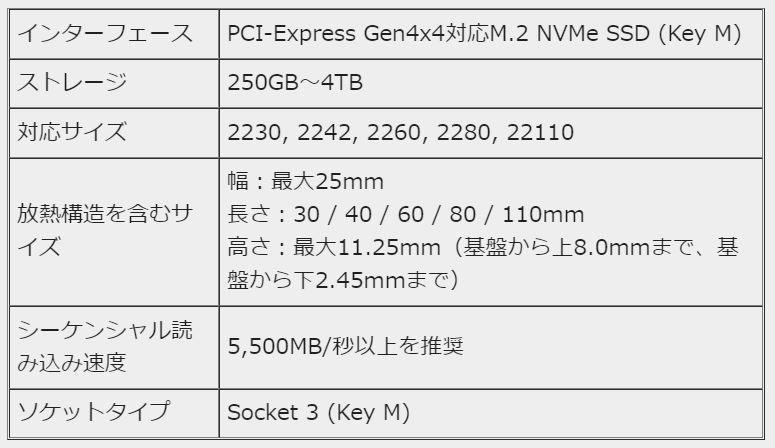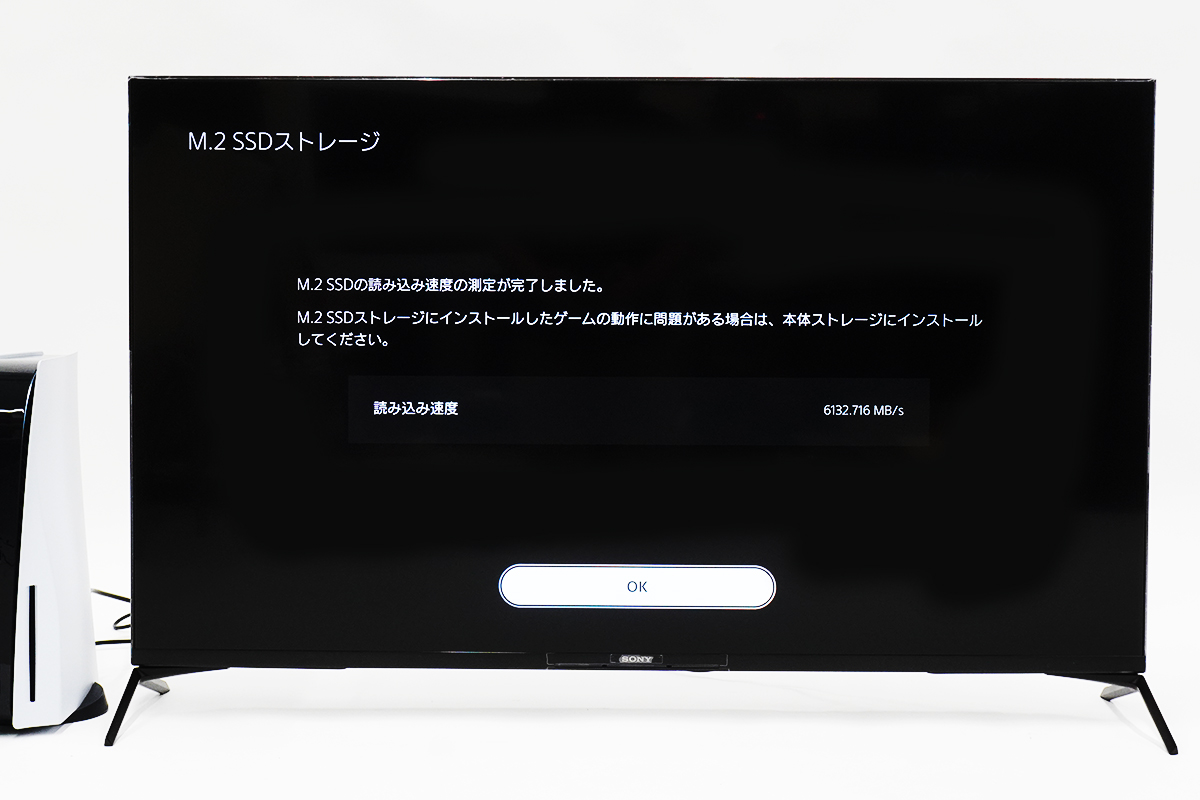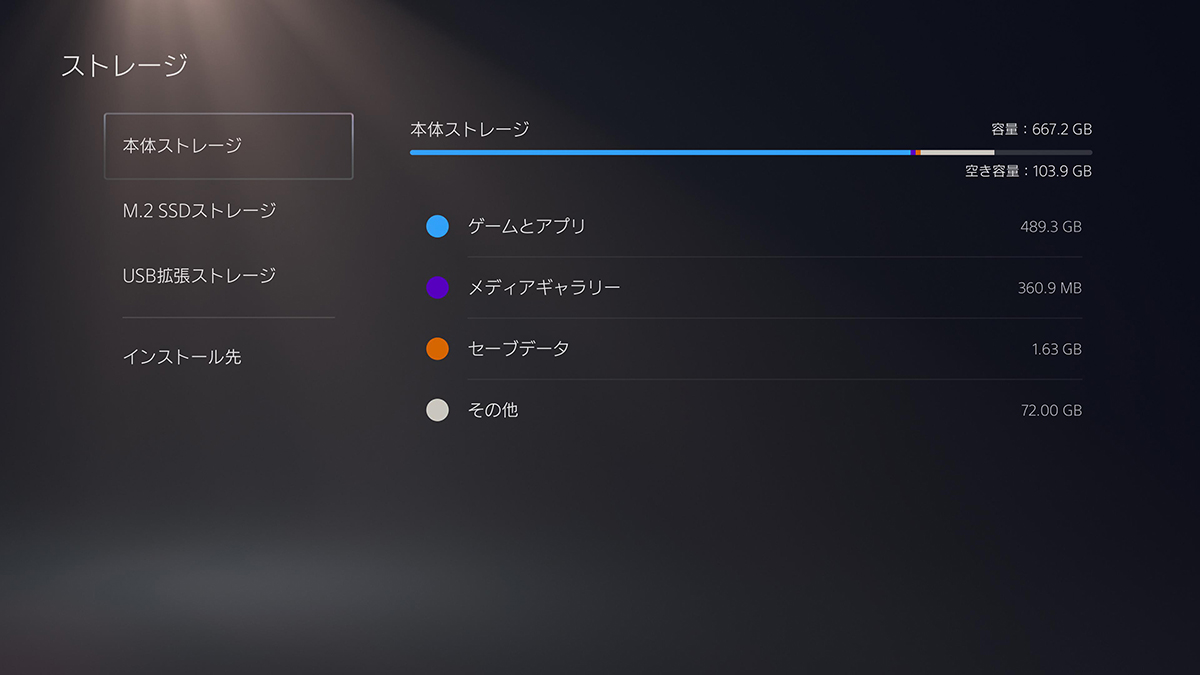待望のPlayStation5 大型システムソフトウェアアップデート第2弾。拡張スロットにM.2 SSDを装着して、PS5のストレージを拡張してみた。

ついに来たPlayStation®5(PS5™)の大型システムソフトウェアアップデート第2弾。
すでにβプログラムで案内されていたけれど、拡張SSDやテレビ内蔵スピーカー3Dオーディオ対応、「PS Remote Play」アプリのモバイル対応など機能てんこ盛り。
その中でも一番楽しみにしていた、M.2 SSDを利用してのストレージ容量拡張を早速試してみた。
・PS5™システムソフトウェアアップデートを明日9月15日配信!
・PlayStation®5 |ソニーストア
---------------------
目次
●拡張SSDを利用するための要件
PS5のタイトルのみならずPS4も遊べるということもあってあっという間に枯渇するPS5のストレージ容量。
外付けのストレージで拡張は出来たけれど、PS5タイトルには非対応だし、どうせなら本体内にすっきり収めたい。
公式に出された要件に合うSSDを接続することで、PS5タイトルも起動できる増設ストレージを追加することができる。
取付手順については動画を参考にするとわかりやすい。
---------------------
●必須条件を満たすM.2 SSDを用意する。

PS5の拡張用に使おうと待ち構えて用意していたのが、M.2 SSDのWD製2TB「WDS200T1XHE」。
WD製2TB「WDS200T1XHE」は、PCIe Gen4x4 インターフェイス、2TB 、ヒートシンク搭載タイプのSSDで容量は2TB。
Type 2280のため、サイズは幅22mm×長さ80mm。


シーケンシャルリード 7000MB/s、シーケンシャルライト 5100MB/sの超高速モデル。
PCIE4.0対応でREADの性能が5,500MB/S以上という要件は余裕でクリア。
しかも放熱用のヒートシンク付きもタイプ。

これから準備するとして、オススメなM.2SSDは、容量1TB以上のもの。
ヒートシンクについては別途追加購入して自力で追加することもできるけれど、このモデルのように最初からヒートシンク付きのものも結構存在している。
Nextorageが、PS5の内蔵拡張用としてNEM-PAシリーズを発売するようなので、そちらを選ぶと良いかもしれない。
今回のPS5のアップデートで拡張SSDが解禁されたこともあって殺到する可能性もあるので、ほしいと思ったらすぐに購入するほうが良さそう。
-----------------------------
●PlayStation®5 の外カバーを外して、拡張スロットにM.2 SSDを装着。

PS5へM.2SSDを装着してみる。
まずは白い外側の外像を外す。
やり方はとても簡単で、本体後方の上部分(左側はPSロゴ位置)を外方向へひっぱって引っかかりを外しつつ本体の下方向へ下げることで外れる。
最初は固くて取れないと思ってしまうけれど、白い部分はある程度曲げに耐性のある樹脂素材なので、少し力を入れて反らすことで取れやすくなるはず。
公式の取り外し動画を参照。

両サイド外すと、なんともあられもない姿のPS5の真の本体が姿を現す。
実際には、M.22Dがある側(BDドライブを搭載する側)の片側を取り外すだけで問題ない。
けれど、安定して作業をするには両サイドとも外したほうがやりやすい。

この本体の右部分に見える長細い金属板をはずすと、M.2 SSDを収めるための拡張スロットがある。
PS5は超高速SSDを備えているけれど実容量は825GBであり、さらにここからシステム領域を既に使用しているので残りは670GBしかない。
これだと、ゲームストックにはあまりにも物足りないのでやはり増設したいところ。
が、まさかの発売初期からは対応せず、今回のアップデートでようやく拡張スロットが有効になる。

拡張スロットのハウジングは十分に確保された空間があるので作業はしやすい。
M.2 SSDの対応する長さは、30mm/42mm/60mm/80mm/110mm。
ネジと高さを保つためのワッシャーも用意(110mm部分に仮止めされている。)されているので、そのまま活用しよう。

接続端子部分に、M.2 SSDを差し込んだのち、ネジ止めして固定。
後は、保護カバーを改めて固定して、外部カバーを取り付ければ元通り。
-----------------------------
●M.2 SSD ストレージを拡張したPS5の様子。
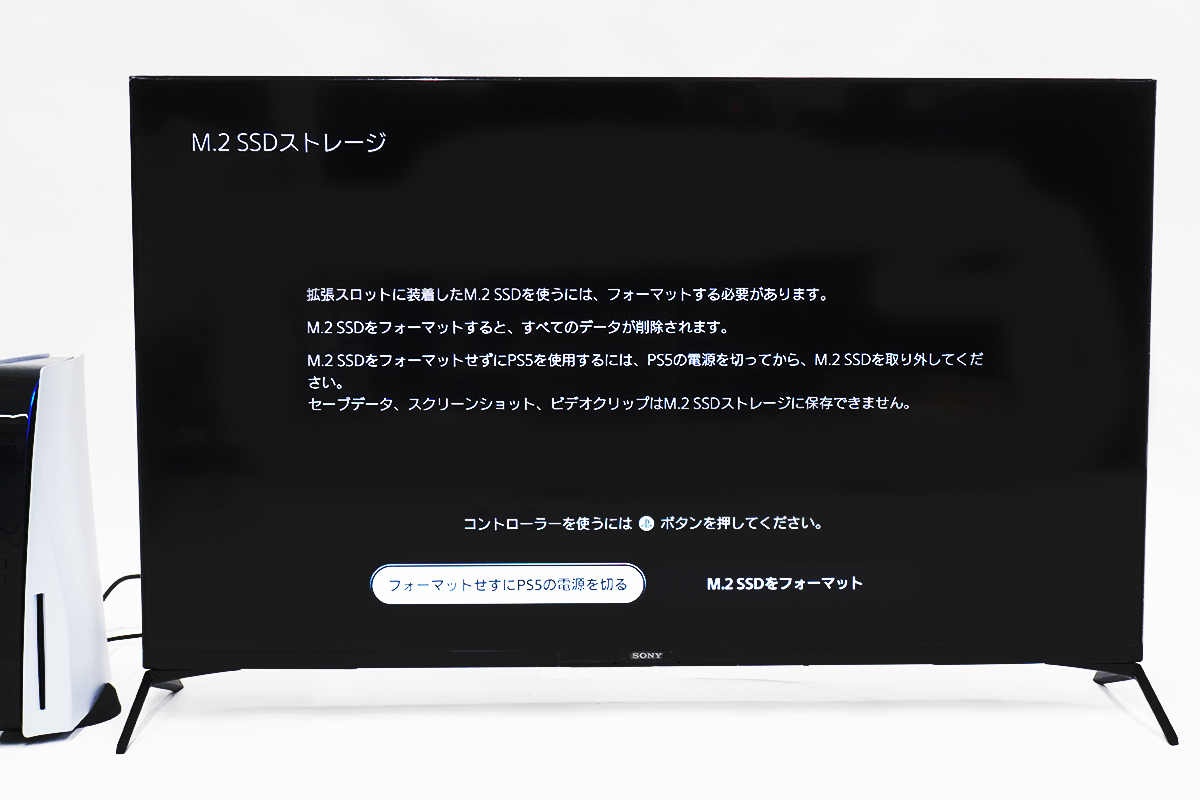
PS5の配線をすべて接続して起動。
すると、以上のようなメッセージが出てきた。
”拡張スロットに装着したM.2 SSD を使うには、フォーマットする必要があります
M.2 SSD をフォーマットすると、すべてのデータが削除されます。
M.2 SSD をフォーマットをせずにPS5を使用するには、PS5の電源を切ってから、M.2 SSD を取り外してください。
セーブデータ、スクリーンショット、ビデオクリップはM.2 SSD ストレージには保存できません。”
「M.2 SSD をフォーマット」を選ぶと、すぐにフォーマットが始まる。
使える状態になると、M.2 SSD の読み込みスピードの測定結果が表示される。
今回装着したWD製2TB「WDS200T1XHE」は、読み込み速度:約 6132MB/s という結果のため要件をクリア。
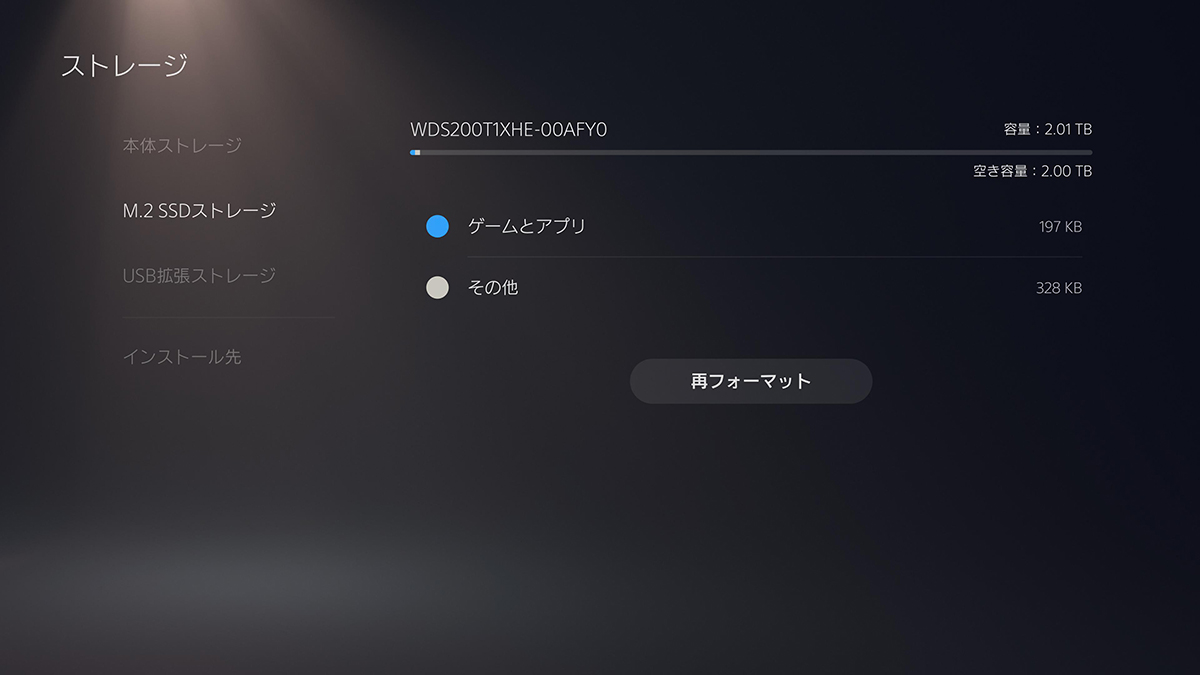
PS5の設定メニューからストレージを確認。
[M.2 SSDストレージ]の項目に、WDS200T1XHE-00AFY0」が追加され、2TBの容量が確保できた。
新しいPS5のゲームタイトルを入れたくても、他のゲームを消さないといけない状態だったので非常に助かる。
WD製2TB「WDS200T1XHE」は若干オーバースペック気味っぽいし、NextorageのNEM-PAシリーズを改めて買おうかな?
他、アップデートした新機能については、別途検証してみよう。
・「PS Remote Play」アプリのモバイルデータ通信がついに解禁!いつでもどこでもスマホからPS5やPS4をコントロールできる。
・ワイヤレスコントローラーを利用して音響特性を測定。PS5のゲームプレイを、テレビのスピーカーで3Dオーディオを楽しめる。
へ続く。
・凄いぞ!PlayStation5 のファーストレビュー。大きさ比較、拡張スロットの確認、周辺機器紹介、起動してゲームプレイ etc ”ソニーが基本的に好き。Live”(2020年11月14日配信)
---------------------
●ソニーストア 直営店舗(銀座・札幌・名古屋・大阪・福岡天神)

※ソニーストア直営店(銀座・札幌・名古屋・大阪・福岡天神)にて購入の際、ショップコード「2024001」を伝えていただくと当店の実績となります。
ご購入される方はよろしければ是非ともお願い致します。
ソニーショールーム / ソニーストア 銀座
街の中心にある銀座四丁目交差点に面したGINZA PLACE(銀座プレイス)4階~6階。
東京メトロ銀座線・丸の内線・日比谷線「銀座駅」A4出口直結
営業時間:11:00~19:00
ソニーストア 札幌
地下鉄「大通駅」12番出口から徒歩1分。4丁目交差点すぐ
営業時間:11:00~19:00
ソニーストア 名古屋
名古屋市中区錦3丁目24-17 日本生命栄ビル 3階
営業時間:11:00~19:00
ソニーストア 大阪
大阪駅/梅田駅から徒歩5分程度。ハービスエント4階
営業時間:11:00~20:00
ソニーストア 福岡天神
西鉄福岡(天神)駅南口から徒歩5分。
営業時間:12:00~20:00